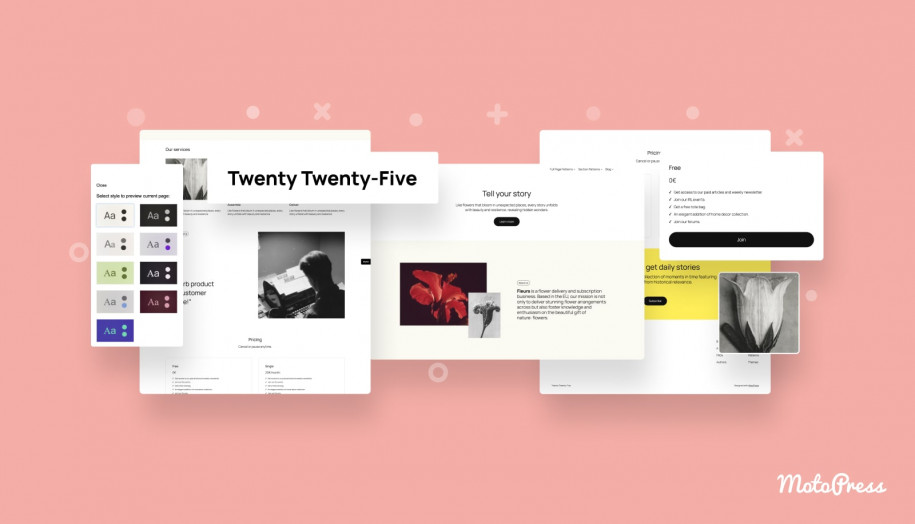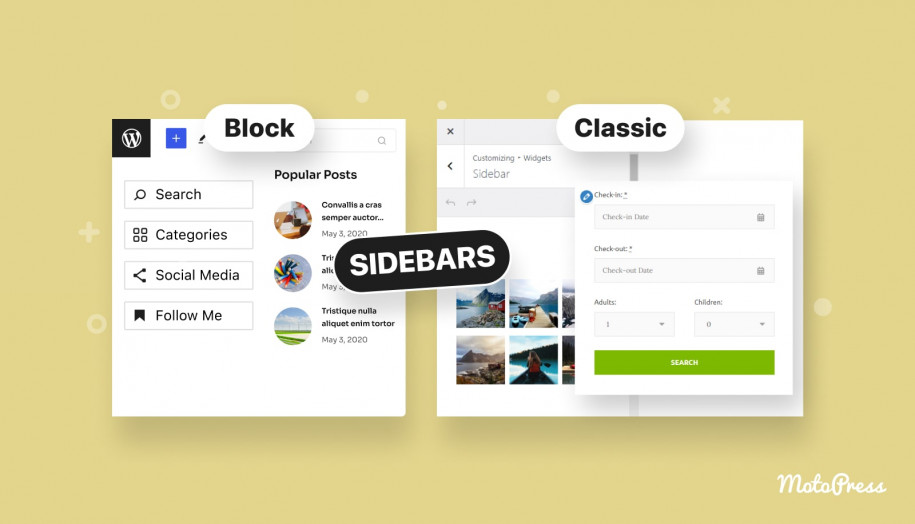如何导出WordPress块主题:逐步指南
已发表: 2025-02-18目录
作为WordPress用户,您可能需要出于许多原因导出块主题,例如设置新站点或与他人共享。首先引入块编辑器时,不可能将主题模板保存为文件。现在,在6.0或更大的情况下,您可以导出一个易于导入到另一个WordPress站点的功能齐全的主题。在这篇文章中,我们将探讨为什么和何时可能要导出WordPress块主题,我们将带您浏览最简单的方法来完成它。
本指南适用于开发人员,设计师或WordPress新手的任何人。它将帮助您轻松浏览该过程。您不需要任何额外的插件或附加组件。我们将向您展示新的导出功能如何工作以及如何使主题开发更快。
顺便说一句,过去,我解释了如何使用插件创建一种无编码的WordPress块主题。
为什么要导出WordPress主题?
让我们看一下导出WordPress块主题的一些主要原因:
1。从备份开始
在对主题进行重大更改之前,创建备份可以确保您当前的配置得到保护,并且如果有任何问题,可以轻松恢复。
2。在多个站点上使用相同的主题
连贯使一切都不同。导出主题可让您在多个网站上安装和使用相同的WordPress主题。这极大地帮助了管理多个项目并希望在所有网站上使用相同主题的设计师和开发人员。
3。从分期转变为现场的变化
在登台环境中自定义主题后,您可以导出修改的主题并无缝地将其用于实时网站。
4。更轻松的站点迁移
将您的网站迁移到新域?您是否在问如何导出WordPress网站?导出主题简化了过程,因此您的设计元素毫不费力地进行。
5。共享自定义主题
现在,由于.zip文件很容易导出您的主题变得容易。它可以帮助他人下载并安装您的工作。您可以与您的团队或其他任何人分享。
如何将WordPress Block主题导出为.zip文件
手动WordPress导出主题过程很简单,不需要其他工具或插件。请按照以下步骤完成:
步骤1:导航到WordPress仪表板
登录到WordPress管理面板,然后转到外观→主题。确保您要导出的主题处于活动状态。
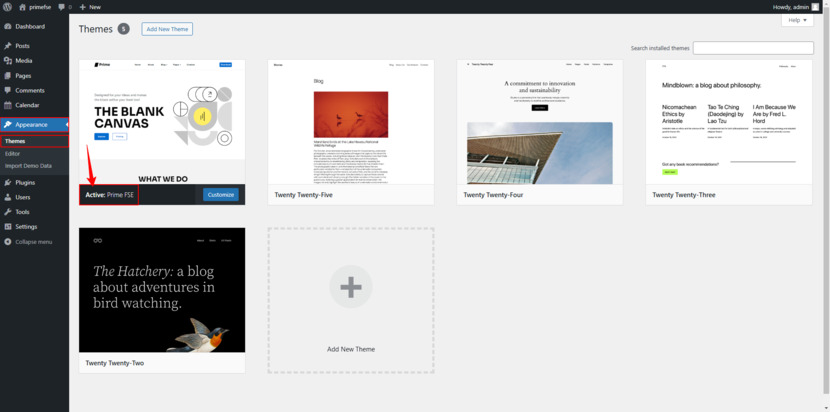
步骤2:激活主题(如有必要)
如果所需的主题尚未活动,请悬停在它上并在继续之前单击激活。
步骤3:访问导出选项
单击“自定义”以获取活动主题。然后,单击屏幕后,将三点菜单定位在屏幕的右上角。从下拉菜单中,选择工具,然后单击“导出”按钮。
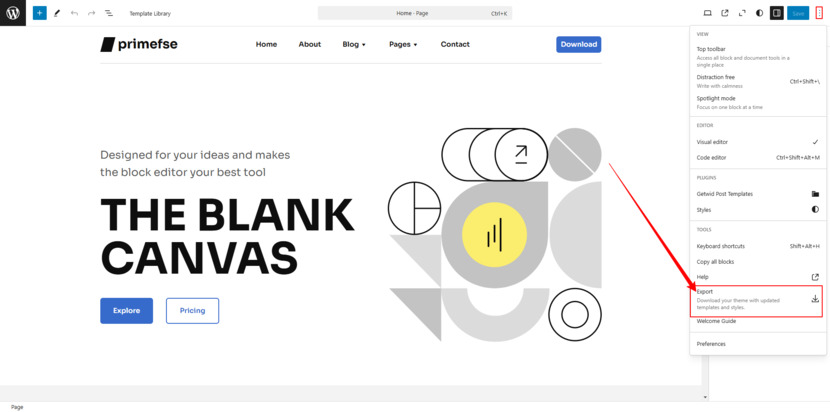
步骤4:了解出口过程
导出过程创建一个.zip文件,其中包含:
- 主题文件:当前主题的所有文件。
- 模板更改:数据库中存储的任何自定义模板。
- them.json编辑:theme.json文件的自定义。
注意:如果在主题和数据库中都存在模板或theme.json文件,则数据库版本在导出期间优先。
将.zip文件重命名为您的新主题名称
在完成WordPress导出主题过程之后,.zip文件将具有与活动主题相同的名称。您应该重命名文件以匹配新主题的名称。此外,如果您打算分发或提交主题,请更新以下文件:
- style.css:更改主题名称,文本域,作者名称和作者链接。
- readme.txt:更新相关的作者和主题详细信息。
此步骤确保您的主题易于识别,并防止安装过程中的冲突。
将主题导入新网站
您的主题已经准备好了。现在,该将其导入另一个WordPress网站了。只需按照以下步骤:
步骤1:导航到外观→主题
登录到新站点的WordPress仪表板,然后进入外观→主题。
步骤2:上传主题
单击页面顶部添加新的,然后选择上传主题。单击选择文件,找到.zip文件,然后单击“打开”。
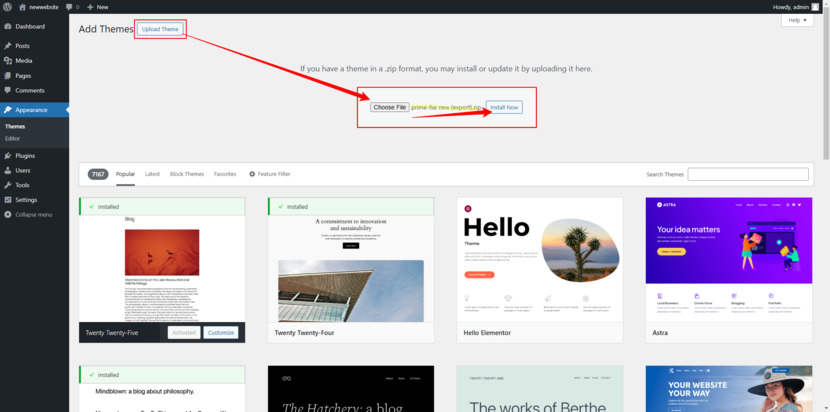
步骤3:安装和激活
点击“立即安装”按钮,然后等待该过程完成。完成后,单击激活以开始使用网站上的主题。
检查结果
激活主题后,您将需要确保一切看起来正确:
- 安装所有必需的插件。
- 访问网站:确保您的设计元素正确显示。
- 检查模板和模板零件:打开站点编辑器,以检查所有模板(包括自定义模板)是否存在。验证标题,页脚和其他布局元素与您的原始主题匹配。
- 导入演示内容(如果需要):如果缺少徽标之类的内容,请导入演示数据以将这些元素带回。
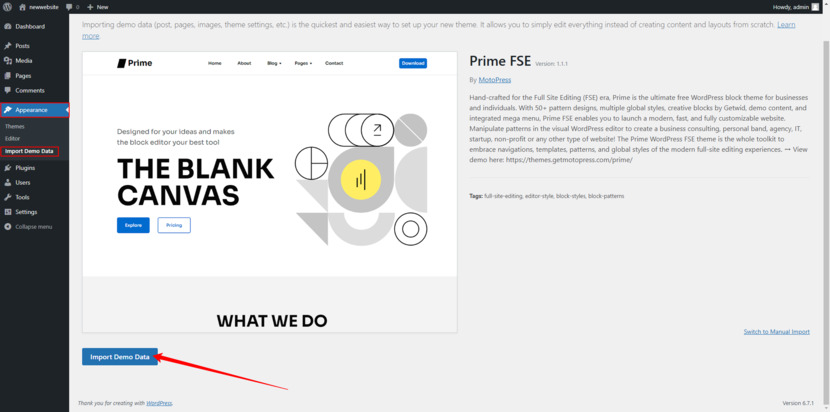
解决常见问题
即使有一个顺利的过程,您也可能会遇到一些问题:
缺少模板或样式
仔细检查如果某些模板或样式没有预期,您的所有自定义都已正确导出。有时,数据库中直接进行的修改可能不包含在导出文件中。

徽标或媒体缺失
徽标之类的媒体资产不是主题导出的一部分。您需要手动重新上传或使用演示内容导入工具来还原它们。
文件大小太大
如果导出的.zip文件太大而无法上传,请考虑增加WordPress安装上的最大上传大小或使用FTP传输主题文件。
专家提示:导出功能不包括“我的模式”文件夹中的图案。要转移这些内容,请按照我们的YouTube频道上的专用教程。
进出口模式变得容易
在一个网站上有一个自定义模式,您想在另一个网站上重复使用?没问题 - WordPress使导出和导入块模式作为JSON文件变得简单。让我们逐步逐步打破WordPress导出主题过程,以便您可以轻松地通过该过程。
导出图案
- 前往您的仪表板。
- 导航到外观→编辑器并选择模式。
- 单击“我的图案”以开始。
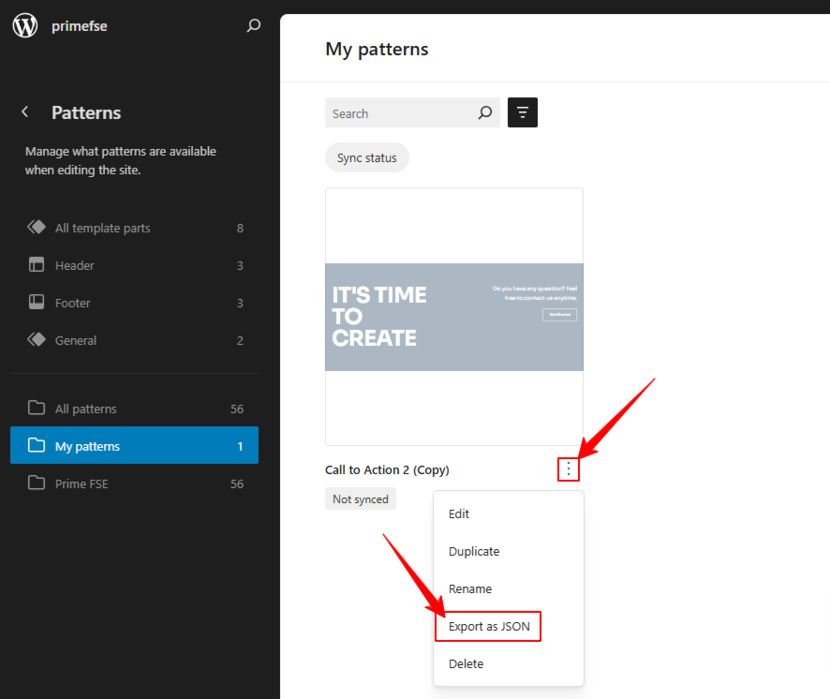
从这里,您有选择:
- 导出单个模式:悬停在模式的标题上,然后单击“导出为JSON”按钮。这将图案作为方便的JSON文件下载到您的计算机上。
- 导出多个模式:如果您创建了几种模式,请选中要导出并批量下载的框。
导入模式
- 同样,前往仪表板,转到外观→编辑器。
- 在“模式”部分中,单击“添加新模式”。
- 现在,点击屏幕顶部的JSON按钮的导入。
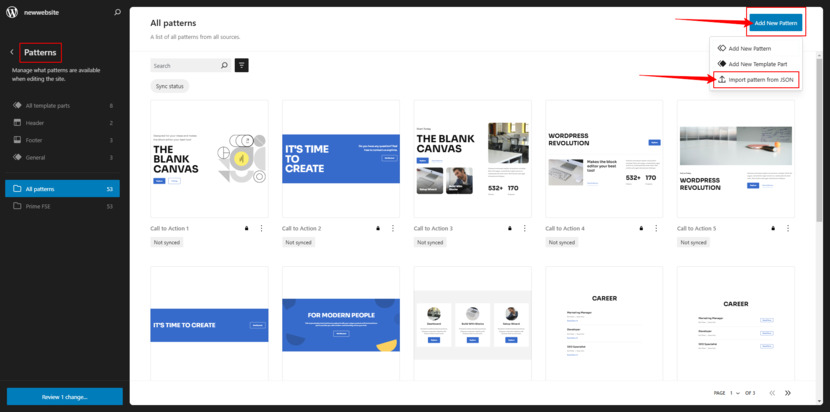
- 选择您的文件,然后单击导入。
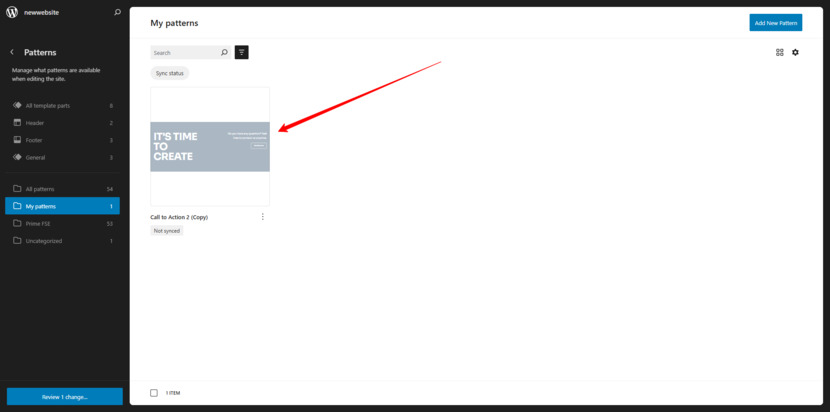
如果您无法访问网站编辑器怎么办?
没有网站编辑器?没问题!您仍然可以直接从模式菜单管理模式:
- 转到外观→图案。
- 单击顶部JSON按钮的导入。
- 选择您的文件并点击导入。
对于没有网站编辑器的导出模式,它同样简单:
- 悬停在您要导出的图案标题上。
- 在标题下,单击导出为JSON。
此过程简化了站点之间的移动设计或保持工作的组织。只需单击几下即可,并且您的自定义模式可以随时随地使用。
重新上传媒体和徽标
图像,徽标或图标之类的媒体文件不是导出的一部分。您需要手动重新上传:
- 转到新站点上的媒体库,然后上传必要的文件。
- 更换网站编辑器或块设置中的任何缺少资产。
使用演示内容导入工具
如果您的主题包含演示内容导入选项,则可以恢复最缺少的元素:
- 导航到主题的演示导入设置(通常在外观→演示导入)中。
- 运行演示内容进口商,以添加与原始网站相匹配的占位符,布局和媒体。
- 导入完成后,用您的内容替换占位符。
小部件和其他设置呢?
小部件和自定义配置可能需要其他工具:
- 使用小部件进口商和出口商插件来传输小部件设置。
- 如果需要,请手动重新涂抹全球样式,尤其是用于排版,颜色和布局设置。
最终检查
完成导入后:
- 访问该网站,并检查所有模板,模式和媒体是否到位。
- 查看全球设置,以确认它们与原始站点的设计相匹配。
- 测试功能在使网站实时之前。
通过导出模式,重新上传媒体并使用演示导入工具,您可以确保所有自定义都可以无缝地进入新站点!
WordPress导出主题过程的高级提示
分别导出模式
您在“我的模式”文件夹下创建的模式不会包含在标准导出中。为了保存它们,您必须作为JSON文件导出和导入模式。
定制主题
theme.json文件是现代WordPress阻止主题的关键部分。在导出之前,请确保正确配置您添加的任何全局样式或设置。这包括排版,颜色和布局设置。
在当地环境上进行测试
准备导出WordPress网站了吗?将导出的主题上传到实时站点之前,请在本地WordPress安装上进行测试。这使您可以检查一切都可以按预期工作,而不会使您的实时环境处于危险之中。
结论 - 如何导出WordPress主题?
对于所有WordPress用户来说,导出WordPress块主题可能是非常有用的功能。主要优点是创建备份,保存整个主题,包括模板和样式编辑,管理多个项目以及轻松共享您的工作。这使您的工作流变得更加顺畅,并为协作和共享提供了更多机会。
通过这些简单的步骤,您将准备好毫无困难地导出WordPress主题。如果您发现本指南有帮助,请不要忘记喜欢它。有问题吗?将它们放在下面的评论中 - 我们在这里提供帮助。感谢您的阅读和愉快的出口!
常见问题解答
我可以不使用任何插件导出WordPress主题吗?
如果导出主题不包括某些自定义或设置,该怎么办?
在将导出的主题安装在另一个站点上之前,我是否需要重命名导出主题?
我导入主题后为什么不出现徽标?
我可以在多个网站上使用导出的主题吗?
在实时网站上激活导出主题之前,如何测试导出主题?
在将其应用于现场网站之前,在本地环境或登台网站上测试您的导出主题始终是一个好主意。这可以帮助您检查所有内容,而不会在实时网站上引起问题。
如果导出的.zip文件太大而无法上传怎么办?
如果导出的.zip文件超过上载限制,则可以增加WordPress设置中的最大上传大小,也可以使用FTP直接将主题上传到服务器。
如何确保在导出主题中包含自定义模板?